答案:在VSCode中运行NPM命令需打开集成终端,确保Node.js已安装,定位到项目根目录后执行如npm install等命令。利用终端可直接查看输出,减少窗口切换,提升开发效率。通过配置Tasks、使用NPM Script扩展、多终端并行及优化scripts脚本,能进一步提升工作流自动化与调试能力。常见问题包括环境路径错误、目录不正确、网络或权限问题,可通过检查版本、切换目录、清理缓存或重装依赖解决。
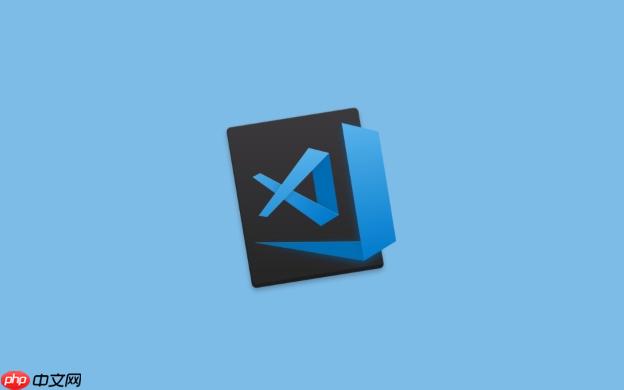
在VSCode中运行NPM命令其实非常直接,核心就是利用其内置的集成终端。你只需要打开VSCode,然后通过快捷键
Ctrl +
(反引号键)
视图 (View)
终端 (Terminal)
npm install
npm start
npm run build
要执行NPM命令,首先确保你的系统已经安装了Node.js和NPM。VSCode本身不包含这些,它只是提供一个方便的环境来调用它们。
打开VSCode集成终端: 最快捷的方式是按下
Ctrl +
(反引号键)
视图 (View)
终端 (Terminal)
终端 (Terminal)
新建终端 (New Terminal)
确认工作目录: 当终端打开时,请留意提示符显示的工作路径。它通常会是你的项目根目录。如果不是,你需要使用
cd
package.json
cd your-project-name
执行NPM命令: 一旦你在正确的项目目录下,就可以直接输入并执行你需要的NPM命令了。
npm install
npm i
package.json
start
npm start
npm test
build
npm run build
npm install <package-name>
npm uninstall <package-name>
这些命令的输出会直接显示在集成终端中,让你能实时看到NPM的操作进展和结果。
说真的,一开始我也会在VSCode和独立的终端应用之间来回切换,但很快就发现这效率太低了。将NPM操作直接整合到VSCode里,带来的好处是显而易见的,它远不止是方便那么简单。
首先,减少了上下文切换的开销。我们写代码、调试、运行,这些操作本来就应该在一个统一的环境里完成。你不用离开编辑器界面,就能启动开发服务器、安装依赖、运行测试,这种流畅感是独立终端无法比拟的。你的注意力可以完全集中在代码上,而不是在不同窗口间跳来跳去。
其次,环境的统一性。VSCode的集成终端会继承你的VSCode配置和工作区环境。这意味着它通常会默认在你的项目根目录启动,省去了手动
cd
nvm
fnm
再者,它与VSCode的其他功能深度融合。比如,你可以将NPM脚本配置为VSCode的任务(Tasks),然后通过快捷键一键运行,或者在调试配置中预先启动某个NPM脚本。这种集成让开发工作流变得异常高效和自动化。对我而言,能够在一个地方看到代码、终端输出和调试信息,大大提升了问题排查的速度。
在使用NPM时,遇到命令执行失败的情况是家常便饭,尤其是在新项目或新环境中。这就像是编程世界里的“常客”,但大多数问题都有明确的排查路径。
一个最常见的原因是Node.js或NPM本身没有正确安装,或者它们的路径没有被系统正确识别。你可以在终端里输入
node -v
npm -v
另一个“陷阱”是当前终端目录不对。我见过太多次有人在项目的父目录或者子目录里执行
npm install
package.json
package.json
ls
dir
网络问题也是
npm install
npm cache clean --force
权限问题在Linux或macOS系统上比较常见,当你尝试全局安装包(
npm install -g
sudo
sudo npm install
node_modules
最后,node_modules
package-lock.json
node_modules
package-lock.json
yarn.lock
npm install
仅仅在集成终端里运行NPM命令只是第一步,要真正提升效率,我们还需要深入挖掘VSCode和NPM的结合潜力。这就像是把工具箱里的所有工具都拿出来,看看它们能怎么配合使用。
一个非常强大的功能是VSCode的任务(Tasks)系统。你可以将
package.json
npm run dev
Ctrl + Shift + P
Tasks: Configure Task
npm: init
tasks.json
充分利用 package.json
scripts
npm run lint && npm run test && npm run build
pre
post
prebuild
build
postbuild
使用VSCode扩展也能显著优化NPM工作流。例如,
NPM Script
package.json
Node.js (V8) Debugger
最后,多终端并行。在开发大型项目时,你可能需要同时运行多个NPM命令。比如,一个终端用于启动前端开发服务器,另一个终端用于启动后端API服务,第三个终端则用于运行测试或进行Git操作。VSCode的集成终端支持同时开启多个终端会话,并且可以轻松地在它们之间切换,这让多任务并行处理变得非常方便。你可以通过点击终端面板右上角的
+
以上就是VSCode中怎么运行NPM_VSCode集成终端执行NPM命令教程的详细内容,更多请关注php中文网其它相关文章!

每个人都需要一台速度更快、更稳定的 PC。随着时间的推移,垃圾文件、旧注册表数据和不必要的后台进程会占用资源并降低性能。幸运的是,许多工具可以让 Windows 保持平稳运行。




Copyright 2014-2025 https://www.php.cn/ All Rights Reserved | php.cn | 湘ICP备2023035733号